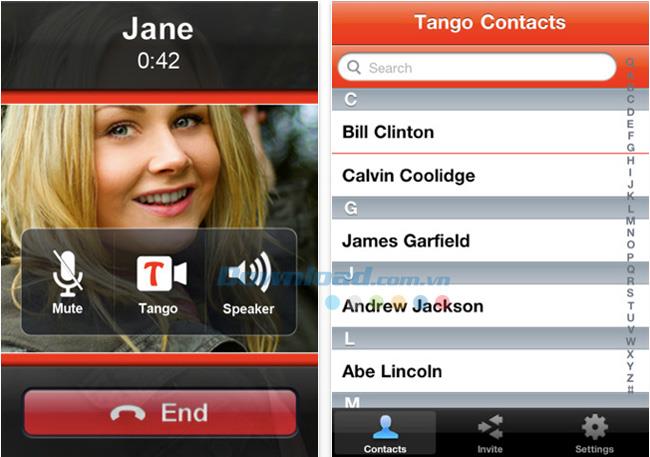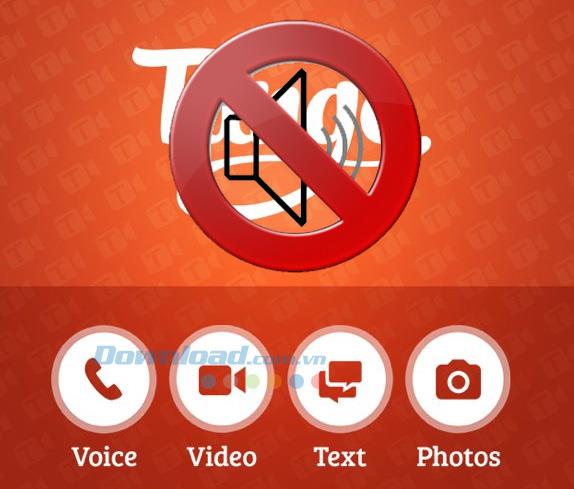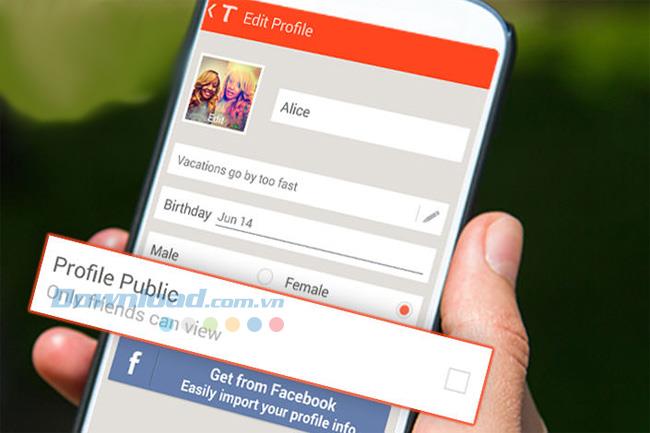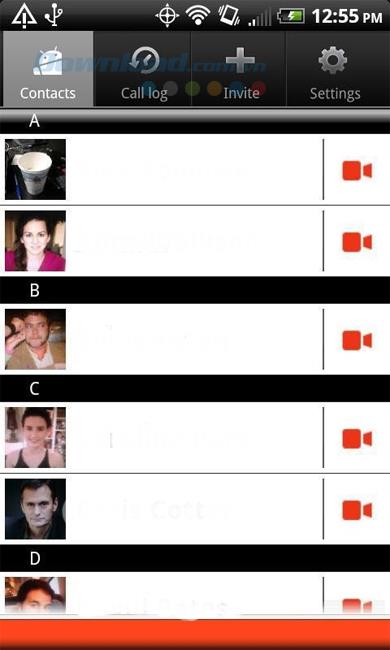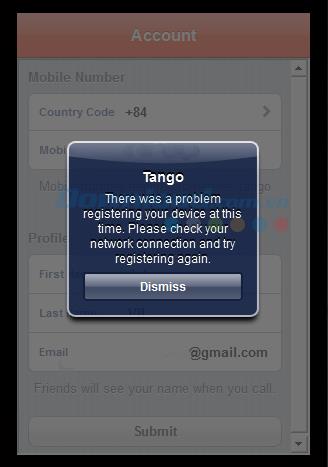แม้ว่าจะไม่ได้รับความนิยมและใช้งานเท่าZalo , ViberหรือSkypeแต่ Tango ก็เป็นหนึ่งใน OTT ที่มีการเติบโตอย่างมากในเวียดนามและจำนวนผู้คนยังคงภักดีต่อยูทิลิตี้การส่งข้อความ โทรฟรีนี้ยังค่อนข้างดี
สรุปข้อผิดพลาดทั่วไปในTangoและวิธีแก้ไข
- Tango ไม่อนุญาตให้กดไลค์และไม่สามารถแชทกับคนอื่นได้
- ไม่มีภาพให้เห็นเมื่อโทรผ่านแทงโก้
- ไม่ได้รับสายเรียกเข้าบน Tango
- Tango มีข้อผิดพลาดที่ไม่ได้ยินเสียงการสนทนาขณะโทรออก
- ไม่สามารถยืนยันหมายเลขโทรศัพท์หรืออีเมลบน Tango
- Tango ไม่แสดงชื่อเพื่อนในรายชื่อผู้ติดต่อ
- Tango ไม่สามารถรับสายบางสายจากรายชื่อผู้ติดต่อของคุณ
เนื่องจากไม่ได้รับความนิยมกรณีการแก้ไขและแก้ไขปัญหาเมื่อ Tango ล้มเหลวจึงหายากมากทำให้ผู้ที่ยังคงรักษานิสัยในการใช้แอปพลิเคชันโทรฟรีนี้ ความยากน้อยลง
1. Tango ไม่อนุญาตให้กดไลค์และไม่สามารถแชทกับคนอื่นได้

นิพจน์:ไม่สามารถคลิกไลค์สำหรับรูปภาพของคนอื่นและไม่สามารถส่งข้อความถึงพวกเขาได้ หากคุณคลิกที่รายละเอียดบนภาพที่คุณต้องการจะชอบข้อความ"ไม่ชอบ" จะปรากฏ
วิธีแก้ไข:ข้อผิดพลาดนี้เป็นไปได้มากว่าเนื่องจากเวอร์ชัน Tango ที่คุณใช้เก่าเกินไปหรือไม่ได้อัปเดตเป็นเวอร์ชันล่าสุด ดังนั้นเพียงอัปเดตเป็นเวอร์ชันที่ใหม่กว่าหรือหากไม่ได้ผลคุณสามารถลบ Tango ที่มีอยู่ออกทั้งหมดและติดตั้งเวอร์ชันล่าสุดใหม่ได้
2. ไม่เห็นภาพเมื่อโทรผ่าน Tango

ข้อบกพร่องอีกประการของ Tango ที่เกี่ยวข้องกับเวอร์ชันอัปเดตคือเมื่อทำการสนทนาทางวิดีโอผู้รับสายจะไม่สามารถเห็นภาพของผู้โทรหรือในทางกลับกัน ด้วยอาการเริ่มต้นนี้คุณเพียงแค่ต้องตรวจสอบการเชื่อมต่ออินเทอร์เน็ตหรือคลื่น Wifi ของอุปกรณ์โดยใช้ Tango เนื่องจากเป็นไปได้ว่าการส่งสัญญาณไม่ดีไม่เสถียรสัญญาณไม่ดีทำให้การเชื่อมต่อ ภาพข้อผิดพลาด
3. ไม่ได้รับสายเรียกเข้าบน Tango
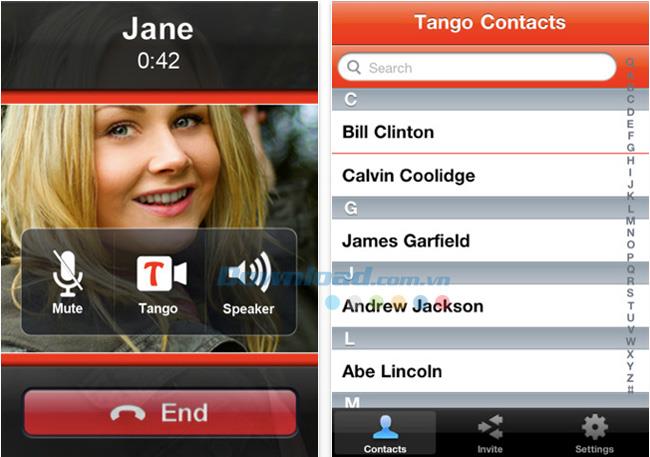
สิ่งหนึ่งที่ค่อนข้างน่ารำคาญคือ Tango มีความไวต่อสัญญาณกระวนกระวายใจที่เกิดจากอินเทอร์เน็ต หากคุณยังสามารถส่งข้อความยังคงโทรออกได้ตามปกติไม่สามารถรับเฉพาะสายเรียกเข้าได้โปรดตรวจสอบข้อมูลส่วนบุคคลของคุณและตรวจสอบให้แน่ใจ บัญชีของฉันได้รับการยืนยันอย่างถูกต้อง หรือตรวจสอบให้แน่ใจว่าแหล่งสัญญาณอินเทอร์เน็ตจากทั้งผู้โทรและผู้รับมีความเสถียรและแรงพอที่จะโทรออกได้อย่างราบรื่น
4. Tango มีข้อผิดพลาดที่ไม่ได้ยินเสียงการสนทนาขณะโทรออก
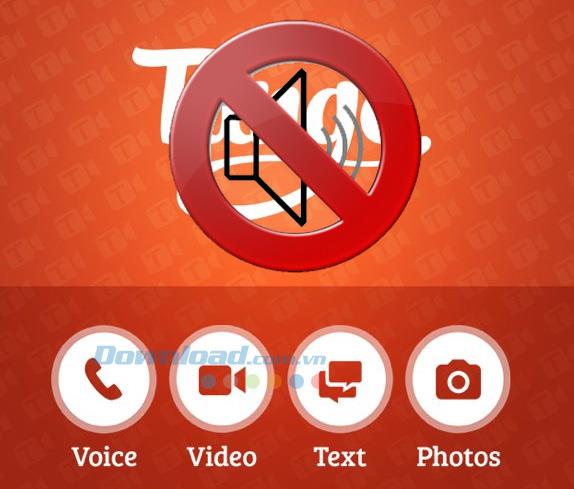
นี่เป็นข้อผิดพลาดที่ค่อนข้างง่าย แต่มีผู้คนจำนวนมากทำมัน โดยเฉพาะอย่างยิ่งเมื่อโทรออกและเริ่มการสนทนาคุณจะไม่ได้ยินเสียงใด ๆ หรือเสียงเบามากและยากที่จะได้ยิน
วิธีแก้ไข:ลองเชื่อมต่ออุปกรณ์กับหูฟังแล้วโทรออกอีกครั้งเพื่อตรวจสอบว่าเมื่อใช้อุปกรณ์เสริมภายนอกแล้วยังเกิดข้อผิดพลาดอยู่หรือไม่? หรือคุณอาจลองออกจาก Tango รีเซ็ตอุปกรณ์แล้วกลับไปโทรออกอาจเป็นเพราะ Tango ของคุณขัดแย้งกับยูทิลิตี้หรือแอปพลิเคชันบางอย่างชั่วคราว
5. ไม่สามารถยืนยันหมายเลขโทรศัพท์หรืออีเมลบน Tango
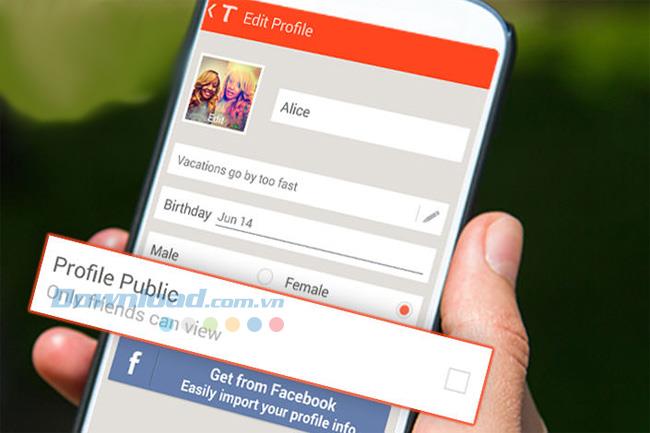
ข้อมูลส่วนบุคคลมีความจำเป็นอย่างยิ่งเพื่อให้แน่ใจว่ามีการรับรองความถูกต้องของบัญชีผู้ใช้เช่นเดียวกับการดึงรหัสผ่านหรือเพื่อหาเพื่อนแชทในขณะที่ใช้ Tango โดยเฉพาะและยูทิลิตี้ แอปพลิเคชันทั่วไปอื่น ๆ หากคุณไม่สามารถยืนยันบัญชีอีเมลหรือหมายเลขโทรศัพท์ได้แสดงว่าคุณยอมรับที่จะใช้ Tango โดยมีความเสี่ยงด้านความปลอดภัยสูงอยู่เสมอ
วิธีแก้ไข: เข้าสู่ระบบTangoเลือกการตั้งค่าโปรไฟล์ ที่นี่คุณแก้ไขข้อมูลที่ไม่ถูกต้องรวมทั้งเพิ่มข้อมูลอื่น ๆ ที่ขาดหายไป
6. Tango ไม่แสดงชื่อเพื่อนในรายชื่อผู้ติดต่อ
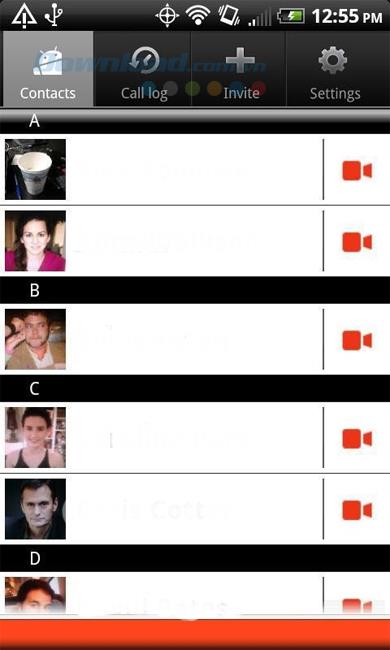
เพื่อให้สามารถแก้ไขข้อผิดพลาดนี้ก่อนอื่นคุณต้องตรวจสอบให้แน่ใจว่าข้อมูลที่บันทึกไว้เป็นข้อมูลที่ประกาศไว้ใน Tango ด้วย เนื่องจาก Tango สามารถซิงค์รายชื่อในโทรศัพท์กับรายชื่อของตัวเองโดยอัตโนมัติดังนั้นหากเพื่อนของคุณหรือใครบางคนไม่ได้อยู่ในสมุดโทรศัพท์คุณสามารถทำได้ดังนี้:
- เข้าถึงแอปพลิเคชัน Tango บนอุปกรณ์ที่คุณใช้
- ไปที่และคลิกที่ติดต่อใหม่ (ใกล้ลิงค์ด่วน)
- ป้อนข้อมูลที่จะถามแทงโก้จะเพิ่มเป็นคนใหม่ไปยังไดเรกทอรีในรูปแบบของ+ (รหัสประเทศ) - (รหัสพื้นที่) - (หมายเลขโทรศัพท์) ตามหลักการแล้วคุณควรป้อนที่อยู่อีเมลของเพื่อนคนนั้นด้วยเพราะคนที่คุณเพิ่งเพิ่มในรายชื่อผู้ติดต่อส่วนใหญ่จะไม่ใช้ยูทิลิตี้ Tango บนโทรศัพท์ของคุณ
- เลือกบันทึกแล้วเยี่ยมชมอีกครั้งบน Tango
7. Tango ไม่สามารถรับสายบางสายจากรายชื่อผู้ติดต่อของคุณ
นี่เป็นข้อผิดพลาดที่พบได้บ่อยเมื่อผู้ใช้ Tango แสดงความคิดเห็นว่าการโทรของพวกเขาทั้งหมดมาจากหมายเลขสมุดโทรศัพท์ แต่ไม่ประสบความสำเร็จ อธิบายและแก้ไขสถานการณ์นี้อีกครั้งเราต้องพิจารณาการเชื่อมต่อของการเชื่อมต่ออินเทอร์เน็ตรวมถึงเวอร์ชันของ Tango ที่ใช้งานอยู่ หรืออาจเป็นไปได้ว่าคุณหรือผู้ใช้คนอื่นเปลี่ยนการเข้าถึงบัญชี Tango บนอุปกรณ์ต่าง ๆ ทำให้การเชื่อมต่อไม่สำเร็จ!
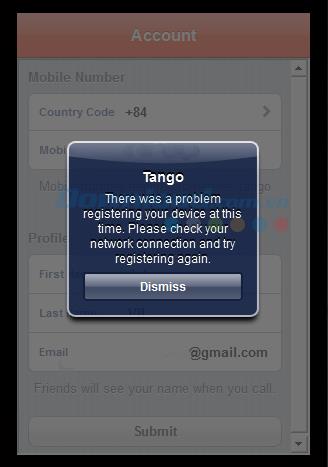
นอกจากนี้ด้วยข้อผิดพลาดอื่น ๆ ที่แสดงข้อความแสดงข้อผิดพลาดคุณสามารถดูได้อย่างชัดเจนว่าข้อผิดพลาดคืออะไรสาเหตุอยู่ที่ไหนคุณจึงสามารถแก้ไขได้โดยตรง สำหรับปัญหาเกี่ยวกับเครือข่ายไร้สายให้ลองใช้ Inernet อื่นหรือตรวจสอบการตั้งค่าความปลอดภัยบนอุปกรณ์ หากจำเป็นคุณสามารถลองลบเวอร์ชันปัจจุบันและติดตั้งเวอร์ชันอื่นใหม่ได้
หวังว่าด้วยคำแนะนำข้างต้นคุณจะรู้สึกสับสนน้อยลงและแก้ไขข้อผิดพลาดในกระบวนการใช้ยูทิลิตี้การส่งข้อความโทรศัพท์ฟรี - Tango